|
Объявления:
Первая часть урока.
Шаг 22
Вырежьте водопад в наш документ.

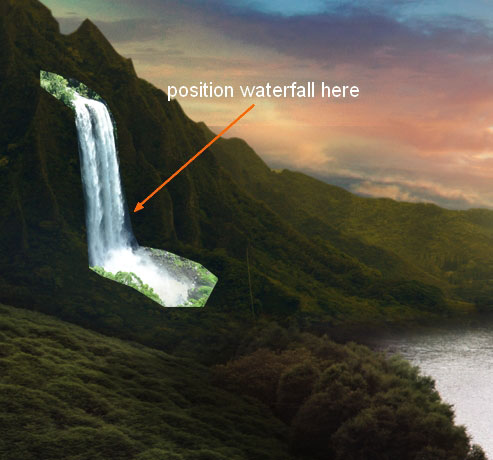
При помощи маски удалите остатки фона.

Шаг 23
Уменьшите яркость водопада при помощи корректирующих слоёв:
Кривые (Curves):
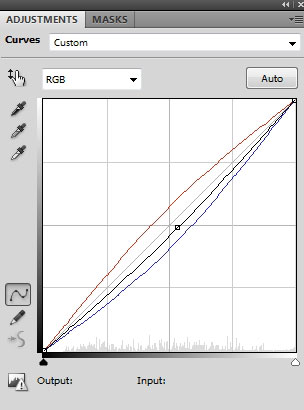
Цветовой тон/Насыщенность (Hue/Saturation):
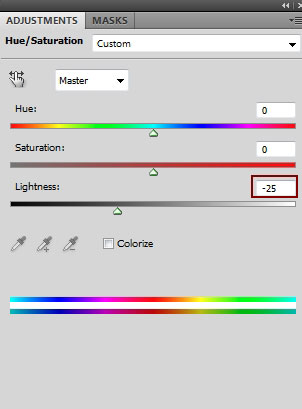
Верхняя часть водопада должна светлее. На маске последнего корректирующего слоя обрисуйте её.
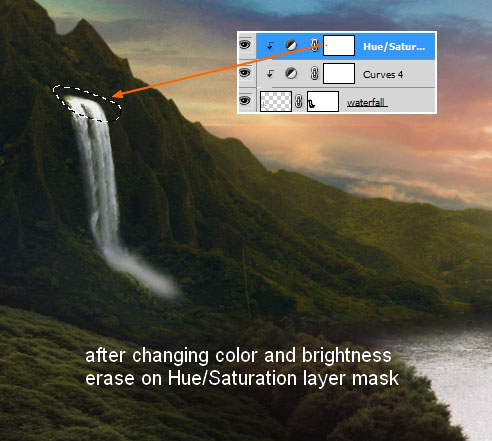
Шаг 24
Создайте новый слой под водопадом и выберите одну из кистей воды (инструкция по установке кистей). Кистью №604 нарисуйте водяной узор.

В режиме Деформации (Редактирование – Трансформирование – Деформация) (Edit – Transform – Warp) измените форму воды.
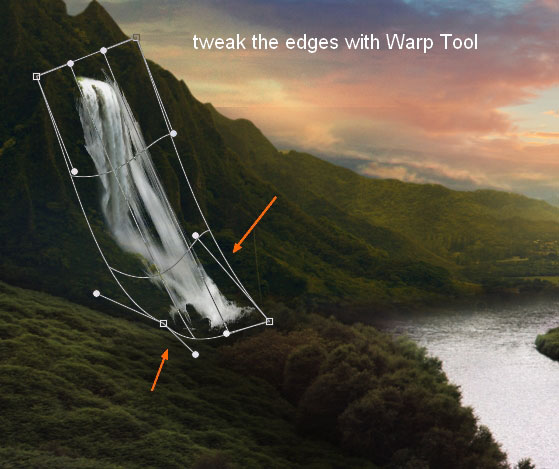
Оставьте новый участок водопада только внизу.
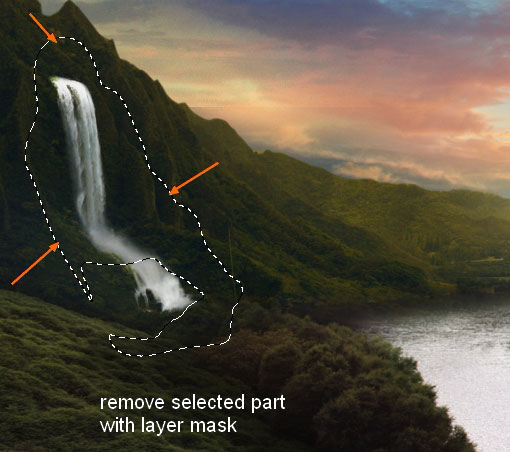
Назовите слой «waterfall bottom».
Шаг 25
Создайте корректирующий слой Цветовой тон/Насыщенность (Hue/Saturation), чтобы затемнить нижнюю часть водопада.
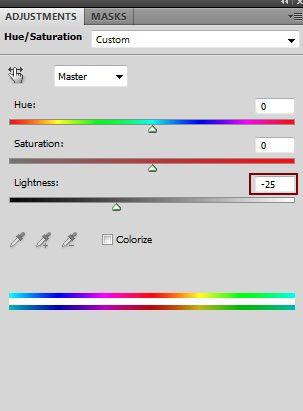
На маске обрисуйте этот участок:
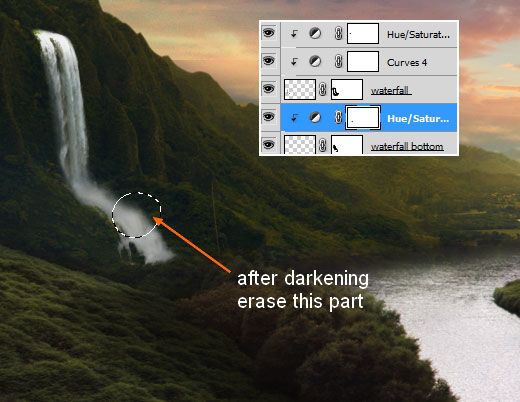
Шаг 26
Откройте фотографию скалы и выделите небольшой участок.

Вставьте его в гору в то место, откуда течёт вода.
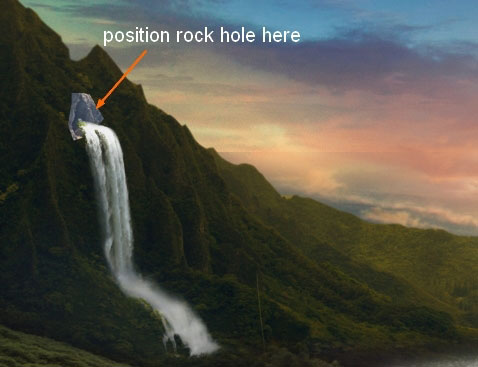
Сотрите края при помощи маски.
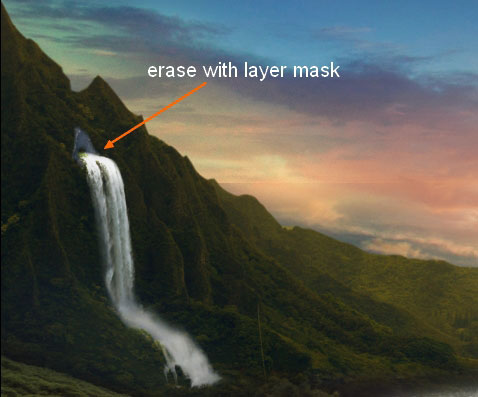
Шаг 27
Создайте для куска скалы корректирующий слой Кривые (Curves):
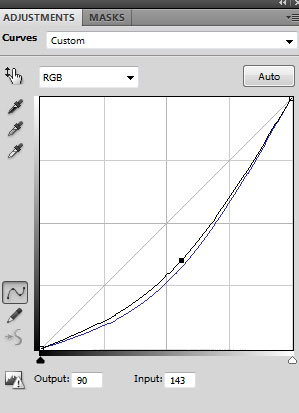
Результат:
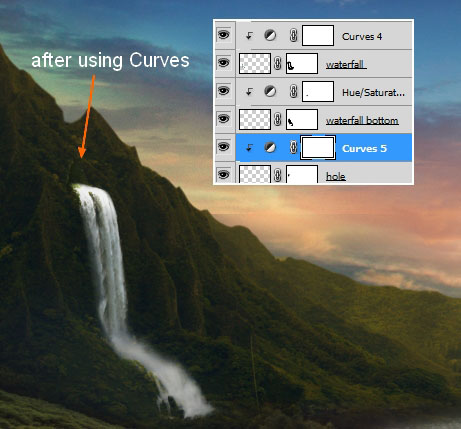
Шаг 28
Внимательно посмотрите на праву и левую гору. ВЫ увидите маленькие детали, которые нужно убрать.

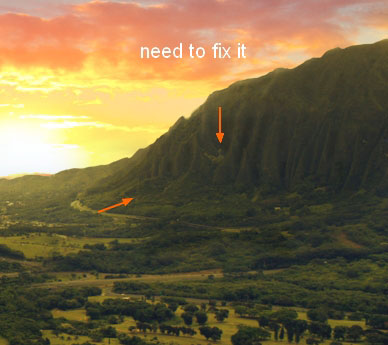
Под деревьями нужно убрать тени. На оригинальной фотографии источник света находится сверху, что не подходит для нашей сцены.
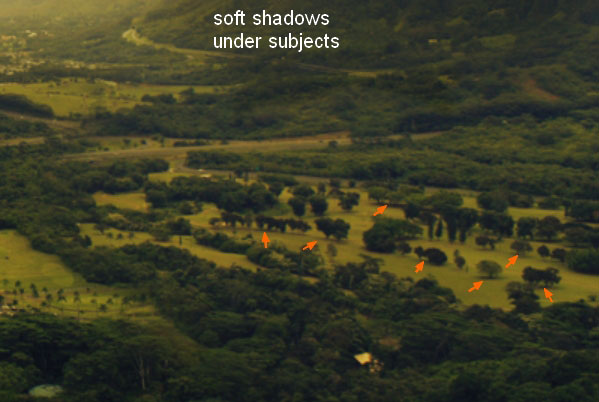
Линию горизонта тоже нужно поправить.
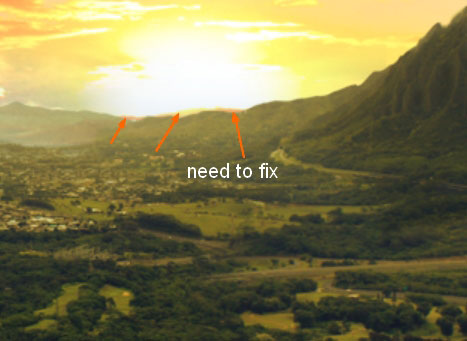
Исправьте все недостатки при помощи инструмента Штамп (Clone Stamp Tool) (S):

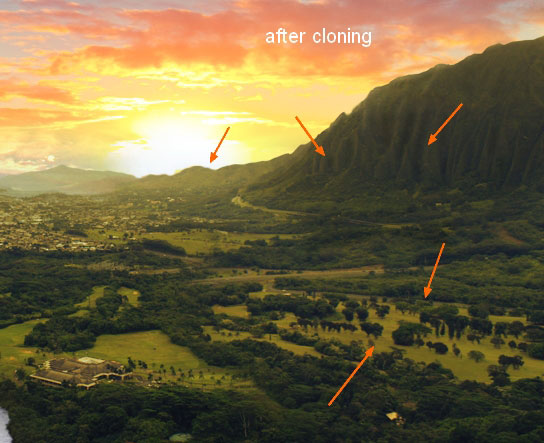
Шаг 29
Мы удалили все неправильные тени, теперь нужно создать правильные. Создайте новый слой поверх остальных и выберите чёрную мягкую кисть размером 4-6 пикселей с непрозрачностью и нажимом 40-50%. Нарисуйте тень от деревьев и зданий. Не старайтесь в точности повторить форму деревьев, так как тени постоянно деформируются.

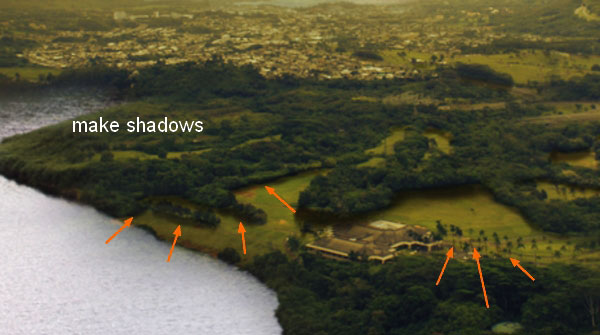
Шаг 30
Теперь создадим туман в горах, так как сцена утренняя. Создайте новый слой и инструментом Лассо (Lasso Tool) (L) выделите верхнюю часть холста. Примените 50-пиксельную растушевку (Выделение – Модификация – Растушевка) (Select – Modify – Feather).
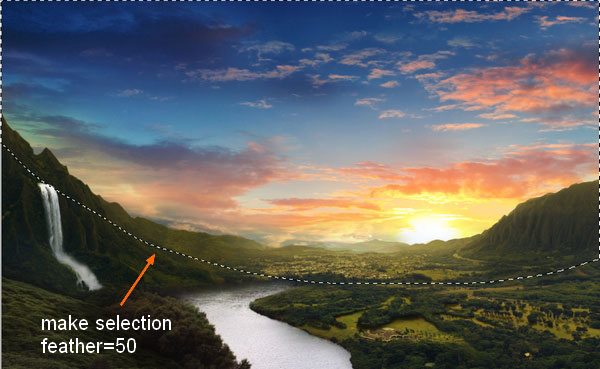
Залейте выделение цветом #c8a260.
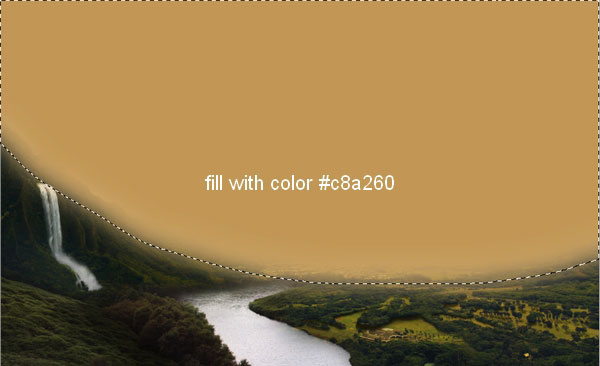
Понизьте непрозрачность до 30%.
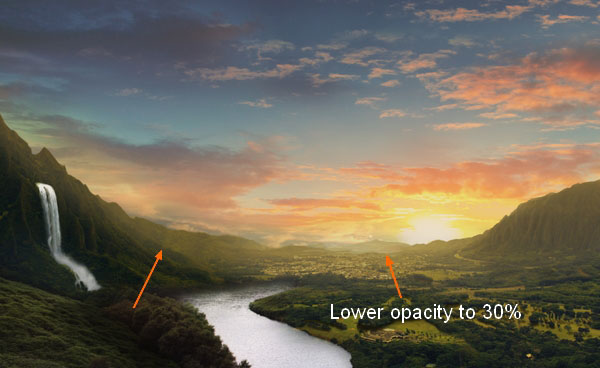
Добавьте маску и выберите мягкую кисть со 100% непрозрачностью и нажимом. Удалите туман в верхней части неба. Затем понизьте непрозрачность и нажим до 50% и уменьшите количество шума на горах.
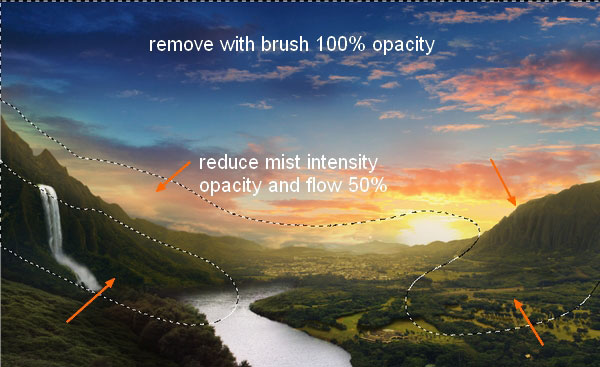
Шаг 31
Вырежьте мельницу в наш документ.


Шаг 32
Нужно изменить освещение мельницы. Создайте новый слой с обтравочной маской, выберите инструмент Градиент (Gradient Tool) (G) и залейте мельницу, как показано ниже.

Установите Режим наложения на Мягкий свет (Soft Light).
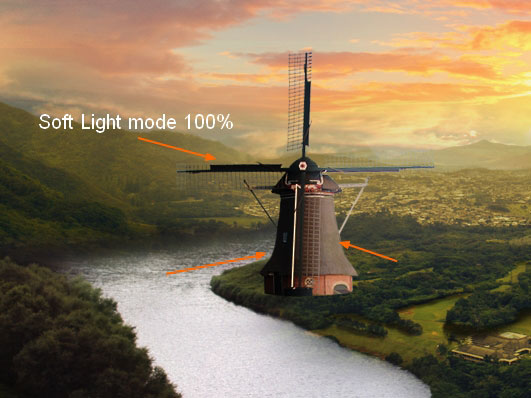
При помощи маски удалите заливку на левой стороне мельницы.

Шаг 33
Нужно создать отражение мельницы на воде. Для начала нужно подготовить текстуру волн. Создайте новый документ (Ctrl + N) размером 2000х1000 пикселей с белым фоном. Примените фильтр шума (Фильтр – Шум – Добавить шум) (Filter – Noise – Add Noise).
Количество (Amount): 300%
Распределение (Distribution): Равномерное (Uniform)
Монохромный (Monochromatic): Включено
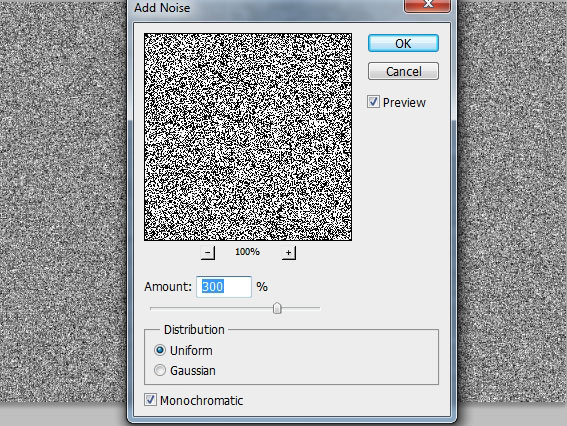
Установите цвета по умолчанию (D) и примените фильтр Рельеф (Фильтр – Эскиз – Рельеф) (Filter – Sketch – Bas Relief): 14 / 3 / Сверху (Top).
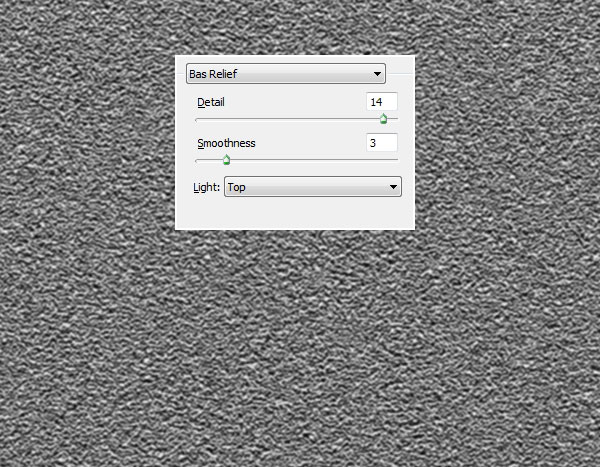
Примените фильтр Размытие в движении (Фильтр – Размытие – Размытие в движении) (Filter – Blur – Motion Blur).
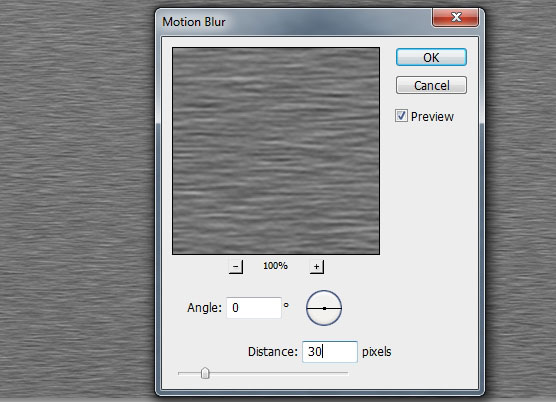
Создайте копию фонового слоя (Ctrl + J) и инструментом Свободное трансформирование (Ctrl + T) измените её форму.
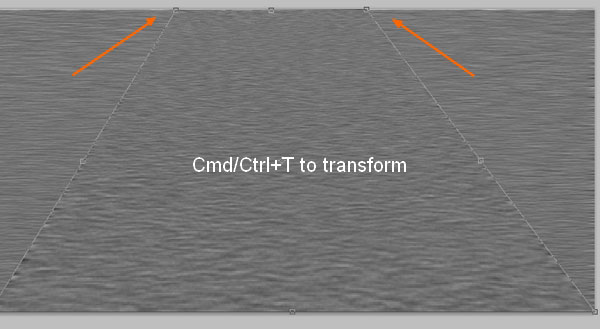
Инструментом Кадрирование (Crop Tool) (C) вырежьте эту часть текстуры:
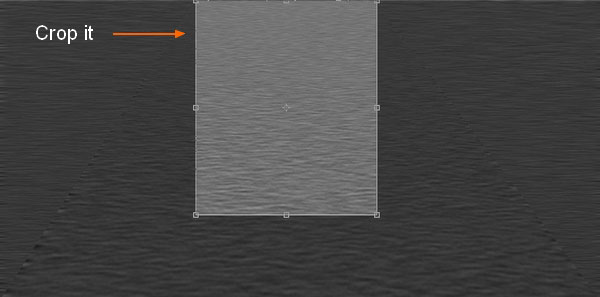
Сохраните PSD файл как «ripple-texture1.psd».
Шаг 34
Создайте копию слоя с мельницей (Ctrl + J), опустите её под оригинал и расположите, как показано ниже.

Примените фильтр Смещение (Фильтр – Искажение – Смещение) (Filter – Distort – Displace). Введите значения, показанные ниже, и нажмите на кнопку ОК, выберите файл «ripple-texture1.psd».
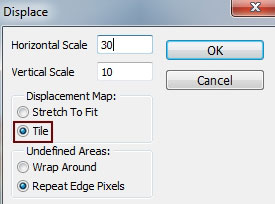

Переверните копию мельницы (Редактирование – Трансформирование – Отразить по вертикали) (Edit – Transform – Flip Vertical). Опустите отражение под мельницу и понизьте непрозрачность до 60%.

Примените к отражению фильтр Размытие по Гауссу (Фильтр – Размытие – Размытие по Гауссу) (Filter – Blur – Gaussian Blur) со значением 0,5 пикселя. Добавьте маску и скройте отражение на земле перед мельницей. Дальнюю часть отражения нужно размыть при помощи той же маски.

Шаг 35
Объедините все слои мельницы в группу и верните ей нормальный режим наложения. Внутри группы создайте следующие корректирующие слои:
Цветовой тон/Насыщенность (Hue/Saturation):
Красные (Reds): 0 / -62 / 0.
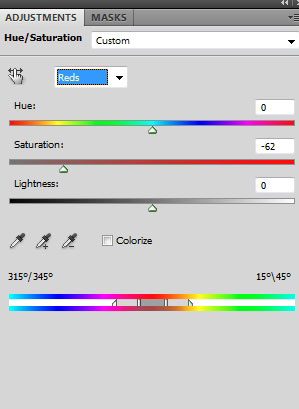
Цветовой баланс (Color Balance):
Средние тона (Midtones): -5 / 0 / -15.
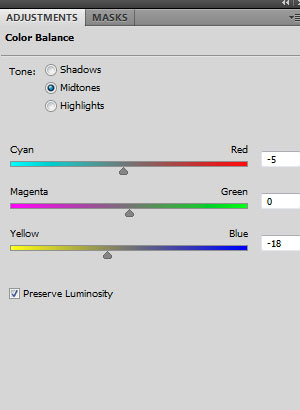
Результат:
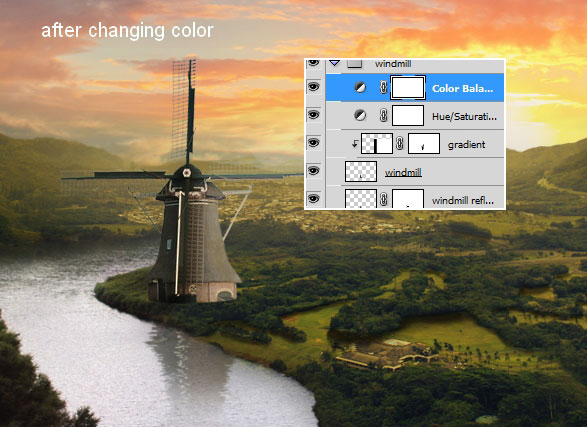
Шаг 36
Теперь создадим тень от мельницы. Выделите её (удерживая Ctrl, кликните на миниатюре слоя).
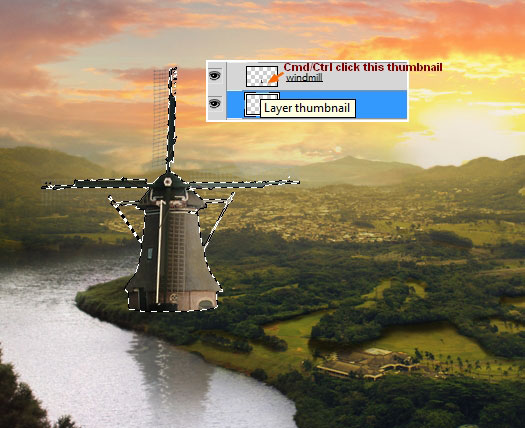
На новом слое залейте выделение чёрным цветом и инструментом Свободное трансформирование (Ctrl + T) измените форму тени.
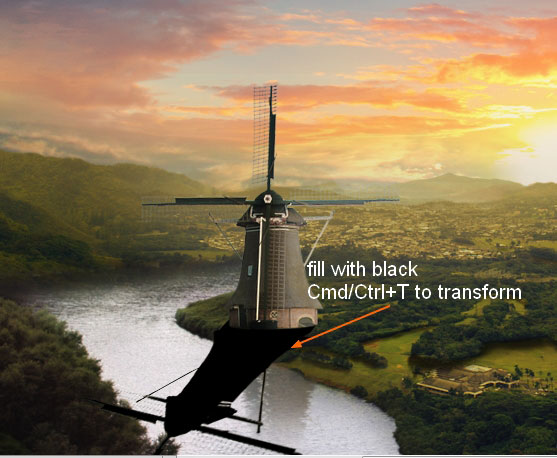
Примените фильтр Размытие по Гауссу со значением 1,5 пикселя и при помощи маски скройте часть тени на воде.

Шаг 37
Кликните дважды на слое с мельницей, чтобы открыть окно стилей. Примените стиль Внутренняя тень (inner Shadow):
Режим наложения (Blend Mode): Осветление основы (Color Dodge); Цвет (Color): #f3e89e
Непрозрачность (Opacity): 55%
Угол (Angle): 40 градусов; Глобальное освещение (Use Global Light): Включено
Смещение (Distance): 5 пикселей
Стягивание (Choke): 0%
Размер (Size): 21 пиксель
Контур (Contour): Линейный (Linear); Сглаживание (Anti-aliased): Выключено
Шум (Noise): 0%
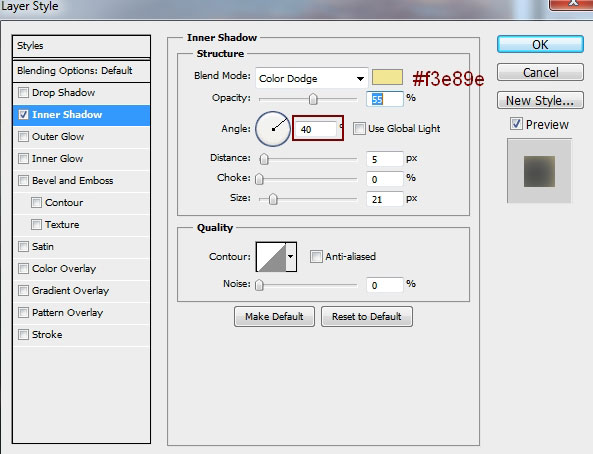
На краях мельницы появится свечение от солцна.

Чтобы сделать свет на мельнице ещё заметнее, создайте новый слой с обтравочной маской и залейте его 50% серым цветом (Shift + F5). Инструментами Осветлитель (Dodge Tool) (O) и Затемнитель (Burn Tool) (O) с 10-15% экспозицией обрисуйте мельницу, как показано ниже.
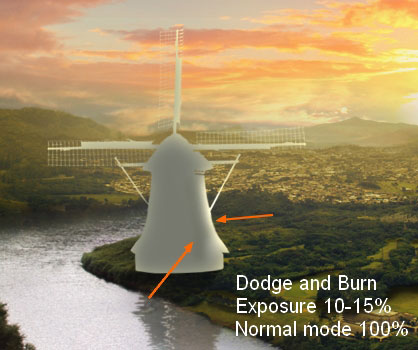
Установите Режим наложения на Перекрытие (Overlay).
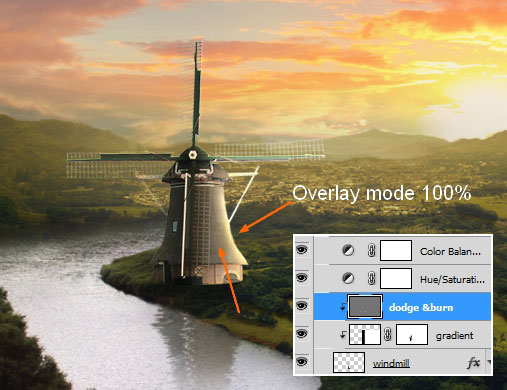
Шаг 38
Создайте новый слой и выберите мягкую кисть цветом #bfaa87. Обрисуйте участки, на которые должен падать солнечный свет. Используйте разную непрозрачность кисти для разных участков. Чем дальше от солнца – тем менее ярким должен быть свет. Установите Режим наложения на Перекрытие (Overlay). Если нужно будет что-то убрать, используйте маску.
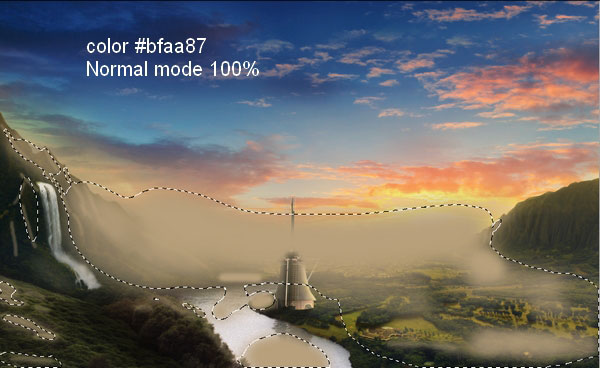
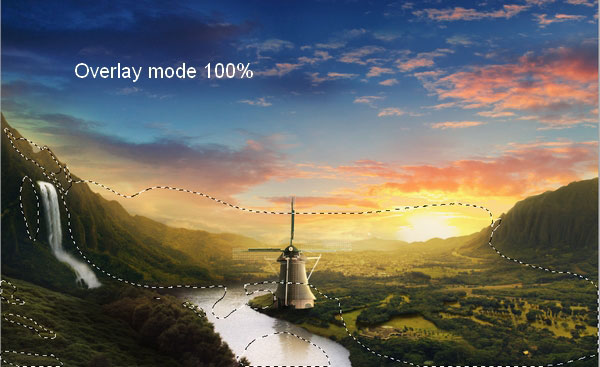
Создайте ещё один слой с таким же режимом наложения и продолжайте работать над деталями. Назовите слои «light 1» и «light 2».
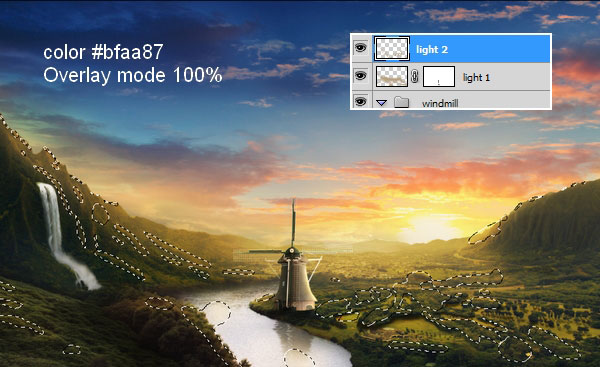
Шаг 39
Завершим урок цветовой и световой коррекцией. Поверх всех слоёв нужно создать несколько корректирующих:
Фотофильтр (Photo Filter):
Цвет (Color): #ec8a00
Плотность (Density): 35%
Сохранить свечение (Preserve Luminosity): Включено
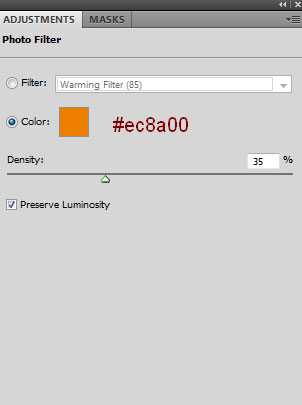
Цветовой баланс (Color Balance):
Средние тона (Midtones): +5 / 0 / -10.
Света (Highlights): -5 / 0 / -3.
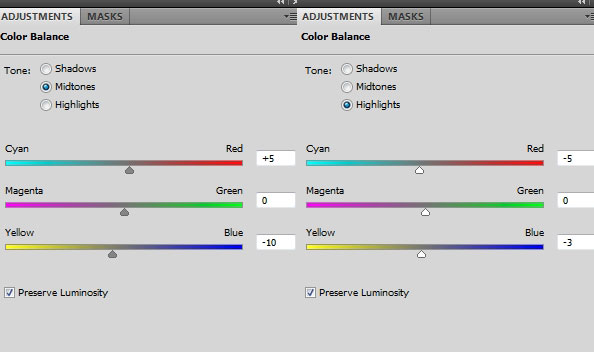
Цветовой тон/Насыщенность (Hue/Saturation):
Красные (Reds): 0 / +40 / 0.
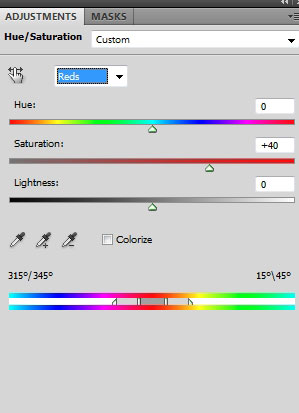
На маске этого слоя обрисуйте чёрным следующие участки:
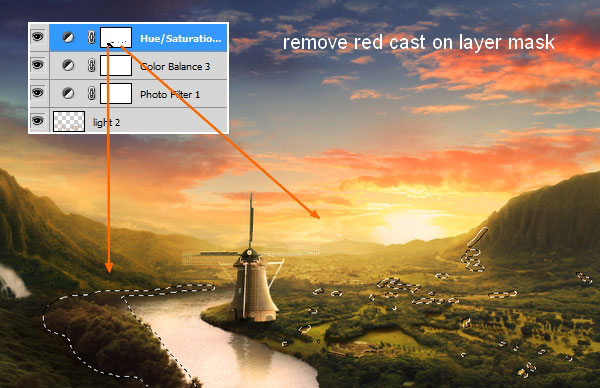
Уровни (Levels): 10 / 1,00 / 255.
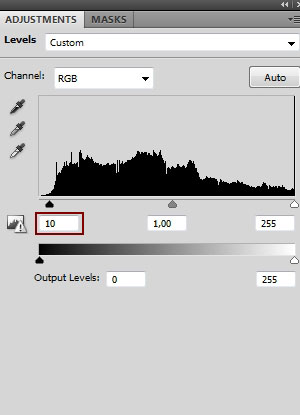
На маске обрисуйте этот участок, иначе он будет слишком тёмным.

Конечный результат:

Ссылка на источник урока
Этот урок подготовлен для Вас командой сайта globator.net.
 Читайте также: Читайте также:
Если у Вас есть вопросы, можете задать их на нашем форуме.
Буду благодарен, если поделитесь ссылкой на эту страницу в одном из сервисов:
Присоединяйтесь к нам в Facebook (просто нажмите кнопку "Мне нравится"):
Понравился материал? Присоединяйтесь к нам в Твиттере @globatornet .
|


